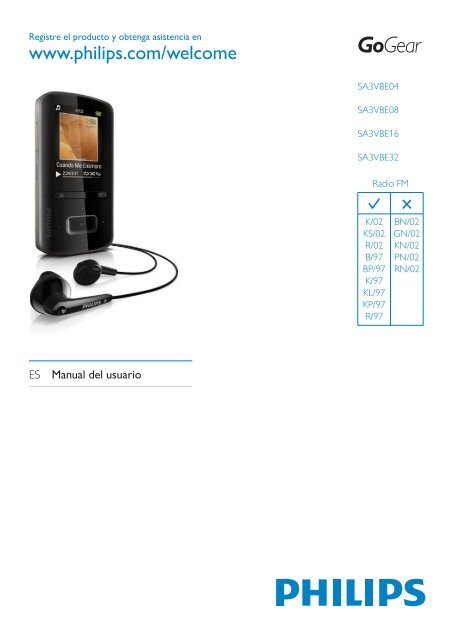Philips GoGEAR Baladeur MP4 - Mode d’emploi - ESP
Philips GoGEAR Baladeur MP4 - Mode d’emploi - ESP
Philips GoGEAR Baladeur MP4 - Mode d’emploi - ESP
Create successful ePaper yourself
Turn your PDF publications into a flip-book with our unique Google optimized e-Paper software.
Registre el producto y obtenga asistencia en<br />
www.philips.com/welcome<br />
SA3VBE04<br />
SA3VBE08<br />
SA3VBE16<br />
SA3VBE32<br />
Radio FM<br />
K/02<br />
KS/02<br />
R/02<br />
B/97<br />
BP/97<br />
K/97<br />
KL/97<br />
KP/97<br />
R/97<br />
BN/02<br />
GN/02<br />
KN/02<br />
PN/02<br />
RN/02<br />
ES Manual del usuario
Contenido<br />
1 Información sobre seguridad<br />
importante 4<br />
Mantenimiento general 4<br />
Reciclaje del producto 7<br />
2 Su nuevo VIBE 8<br />
Contenido de la caja 8<br />
Software cargado en el reproductor 8<br />
Archivos cargados en el reproductor 8<br />
3 Introducción 9<br />
Carga de alimentación 9<br />
Encienda o apague el reproductor 9<br />
Modo de espera y apagado<br />
automáticos 9<br />
4 Descripción general 10<br />
Controles 10<br />
Pantalla de inicio 11<br />
Navegación a partir de la pantalla<br />
de inicio 11<br />
Selección de un tema 11<br />
Bloqueo/desbloqueo de los botones 12<br />
Encendido/apagado de la pantalla 12<br />
5 Sincronización con una biblioteca<br />
multimedia de PC 13<br />
Instalación de <strong>Philips</strong> Songbird 13<br />
Recopilación de archivos multimedia del<br />
PC 14<br />
Cómo establecer la carpeta de<br />
control 14<br />
Importación de archivos multimedia 15<br />
Cómo conseguir contenidos de fuentes<br />
en línea 15<br />
Búsqueda en línea 16<br />
Reproducción en línea 16<br />
Cómo añadir canciones a <strong>Philips</strong><br />
Songbird 17<br />
Búsqueda en <strong>Philips</strong> Songbird 17<br />
Búsqueda a través de metadatos 18<br />
Búsqueda por palabra clave 20<br />
Creación de listas de reproducción en<br />
<strong>Philips</strong> Songbird 20<br />
Creación de una lista de<br />
reproducción 20<br />
Cómo generar listas de<br />
reproducción de LikeMusic 22<br />
Cómo guardar una cola de<br />
reproducción como lista de<br />
reproducción 23<br />
Reproducción de una lista de<br />
reproducción 23<br />
Gestión de archivos multimedia en<br />
<strong>Philips</strong> Songbird 24<br />
Edición de metadatos 24<br />
Obtención de la carátula del álbum 24<br />
Eliminación de archivos multimedia<br />
desde la biblioteca 25<br />
Sincronización del reproductor con<br />
<strong>Philips</strong> Songbird 25<br />
Selección de sincronización<br />
automática o manual 26<br />
Sincronización automática 26<br />
Sincronización manual 27<br />
6 Música 28<br />
Búsqueda de música en el reproductor 28<br />
Búsqueda de música por<br />
información de canción 28<br />
Búsqueda de música por lista de<br />
reproducción 28<br />
Búsqueda de música por carpeta de<br />
archivos 28<br />
SuperScroll 28<br />
Reproducción de música 29<br />
Reproducción a partir de la misma<br />
colección 29<br />
Selección de las opciones de<br />
reproducción 29<br />
Listas de reproducción 29<br />
Cómo añadir canciones a un “lista<br />
de canciones para llevar” 30<br />
Cómo eliminar las canciones de una<br />
“lista de canciones para llevar” 30<br />
Cómo borrar canciones del<br />
reproductor 30<br />
7 Audiolibros 31<br />
ii<br />
ES
Sincronización de audiolibros con el<br />
reproductor 31<br />
Instalación de AudibleManager en el<br />
PC 31<br />
Descarga de audiolibros al PC 31<br />
Sincronización con el reproductor 31<br />
Búsqueda de audiolibros en el<br />
reproductor 32<br />
Reproducción de audiolibros 32<br />
Uso de marcadores 32<br />
Cómo borrar audiolibros del<br />
reproductor 33<br />
8 vídeos 34<br />
Cómo añadir vídeos al reproductor 34<br />
Búsqueda de vídeos en el reproductor 34<br />
Reproducción de vídeos 34<br />
Selección de brillo 34<br />
Cómo borrar vídeos del reproductor 34<br />
9 Imágenes 35<br />
Cómo añadir imágenes al reproductor 35<br />
Búsqueda de imágenes en el<br />
reproductor 35<br />
Visualización de imágenes 35<br />
Cómo iniciar una secuencia de<br />
diapositivas 35<br />
Selección de las opciones de<br />
reproducción 36<br />
Cómo borrar imágenes del reproductor 36<br />
10 Radio FM 37<br />
Sintonización de emisoras de radio 37<br />
Cómo escuchar la radio 38<br />
Almacenamiento de emisoras<br />
presintonizadas 38<br />
13 Ajustes 41<br />
Modo de reproducción 41<br />
Ajustes de sonido 41<br />
Temporizador 41<br />
Ajustes de pantalla 42<br />
Temp. retroiluminación 42<br />
Protector pantalla 42<br />
Fecha y hora 42<br />
Ajustes de secuencia 43<br />
Idioma 43<br />
Conexión preferente al PC 43<br />
Información 43<br />
Formatear dispositivo 44<br />
Ajustes de fábrica 44<br />
Instalador de CD 44<br />
14 Actualización del firmware a través<br />
de <strong>Philips</strong> Songbird 45<br />
15 Reparación del reproductor a<br />
través de <strong>Philips</strong> Songbird 46<br />
16 Datos técnicos 47<br />
Requisitos del sistema 47<br />
¿Necesita ayuda?<br />
Visite<br />
www.philips.com/welcome<br />
donde podrá acceder a una amplia variedad<br />
de materiales de asistencia, como el manual<br />
de usuario, las actualizaciones de software más<br />
recientes y respuestas a las preguntas más<br />
frecuentes.<br />
Español<br />
11 Grabaciones 39<br />
Grabación de la radio FM 39<br />
Cómo escuchar las grabaciones de la<br />
radio FM 39<br />
Cómo borrar grabaciones del<br />
reproductor 39<br />
Carga de grabaciones en el ordenador 39<br />
12 Vista de carpeta 40<br />
ES<br />
3
1 Información<br />
sobre seguridad<br />
importante<br />
Mantenimiento general<br />
La traducción de este documento es sólo<br />
como referencia.<br />
En caso de que exista alguna contradicción<br />
entre la versión en inglés y la versión<br />
traducida, prevalecerá la versión en inglés.<br />
Precaución<br />
• Para evitar averías o un mal funcionamiento:<br />
• No exponga el producto a temperaturas altas,<br />
causadas por un sistema de calefacción o por<br />
la exposición directa a la luz solar.<br />
• No deje caer el producto ni deje que caigan<br />
objetos sobre él.<br />
• No sumerja el producto en el agua. La<br />
exposición del conector de los auriculares o<br />
del compartimento de las pilas al agua puede<br />
dañar seriamente el dispositivo.<br />
• La presencia de teléfonos móviles activos en<br />
las inmediaciones puede originar interferencias<br />
en el dispositivo.<br />
• Realice copias de seguridad de los archivos.<br />
Asegúrese de que guarda una copia de<br />
los archivos originales descargados en el<br />
dispositivo. <strong>Philips</strong> no se hace responsable de<br />
la pérdida de contenido en caso de que el<br />
reproductor se dañe o no se pueda leer.<br />
• Para evitar problemas, gestione los archivos de<br />
música (transfiera, elimine, etc.) únicamente<br />
por medio del software de música incluido.<br />
• No utilice ninguna solución de limpieza que<br />
contenga alcohol, amoniaco, benceno o<br />
abrasivos, ya que podrían dañar el producto.<br />
Información sobre la temperatura de<br />
funcionamiento y de almacenamiento<br />
• Utilice el reproductor en lugares donde<br />
la temperatura oscile siempre entre 0 y<br />
35º C (32 a 95º F)<br />
• Guarde el reproductor en lugares donde<br />
la temperatura oscile siempre entre -20 y<br />
45º C (-4 a 113º F)<br />
• La duración de la batería puede acortarse<br />
en condiciones de bajas temperaturas.<br />
Recambios/accesorios:<br />
Visite www.philips.com/support para realizar<br />
pedidos de recambios/accesorios.<br />
Seguridad auditiva<br />
Utilice un nivel de sonido moderado:<br />
El uso de los auriculares a un nivel de sonido<br />
elevado puede dañar el oído. Este producto<br />
produce sonidos con rangos de decibelios que<br />
pueden provocar una pérdida auditiva a una<br />
persona con un nivel auditivo normal, incluso<br />
en el caso de una exposición inferior a un<br />
minuto. Los rangos de decibelios más elevados<br />
se ofrecen para aquellas personas que tengan<br />
cierta deficiencia auditiva.<br />
El nivel de sonido puede ser engañoso. Con<br />
el paso del tiempo, el “nivel de comodidad”<br />
de escucha se adapta a los niveles de sonido<br />
más elevados. Por lo tanto, tras una escucha<br />
prolongada, el sonido de un nivel “normal”<br />
puede ser en realidad de tono elevado y<br />
perjudicial para el oído. Para protegerse contra<br />
esto, ajuste el nivel de sonido a un nivel seguro<br />
antes de que su oído se adapte y manténgalo<br />
así.<br />
Para establecer un nivel de sonido seguro:<br />
Fije el control de volumen en un ajuste bajo.<br />
Aumente poco a poco el sonido hasta poder<br />
oírlo de manera cómoda y clara, sin distorsión.<br />
Escuche durante períodos de tiempo<br />
razonables:<br />
La exposición prolongada al sonido, incluso a<br />
niveles “seguros”, también puede provocar una<br />
pérdida auditiva.<br />
Asegúrese de utilizar su equipo de forma<br />
razonable y realice los descansos oportunos.<br />
Asegúrese de respetar las siguientes pautas<br />
cuando use los auriculares.<br />
4 ES
Escuche a niveles de sonido razonables durante<br />
períodos de tiempo razonables.<br />
Tenga cuidado de no ajustar el nivel de sonido<br />
mientras se adapta su oído.<br />
No suba el nivel de sonido hasta tal punto que<br />
no pueda escuchar lo que le rodea.<br />
En situaciones posiblemente peligrosas, debe<br />
tener precaución o interrumpir temporalmente<br />
el uso.<br />
No utilice los auriculares cuando conduzca<br />
un vehículo motorizado, ni cuando practique<br />
ciclismo, skateboard, etc., ya que podría suponer<br />
un riesgo para el tráfico y es ilegal en muchas<br />
zonas.<br />
Modificaciones<br />
Las modificaciones no autorizadas por el<br />
fabricante pueden anular la autoridad del<br />
usuario para utilizar este producto.<br />
Información de Copyright<br />
El resto de marcas y nombres de productos<br />
son marcas registradas de las empresas u<br />
organizaciones correspondientes.<br />
La copia de grabaciones descargadas de<br />
Internet o a partir de CD de audio infringe las<br />
leyes de copyright y los tratados internacionales.<br />
La copia no autorizada de material protegido<br />
contra copia, incluidos programas informáticos,<br />
archivos, emisiones y grabaciones de sonido,<br />
puede infringir los derechos de copyright y<br />
constituir un delito. Este equipo no se debe<br />
utilizar para tales fines.<br />
Windows Media y el logotipo de Windows son<br />
marcas registradas de Microsoft Corporation en<br />
EE.UU. y otros países.<br />
Sea responsable. Respete los derechos de<br />
autor.<br />
<strong>Philips</strong> respeta la propiedad intelectual de otras<br />
personas y solicitamos a nuestros usuarios que<br />
también lo hagan.<br />
Los contenidos multimedia disponibles en<br />
Internet pueden haberse creado y/o distribuido<br />
sin la autorización del propietario del copyright<br />
del material original.<br />
La copia o distribución de contenido no<br />
autorizado puede infringir las leyes de copyright<br />
en varios países, incluido el suyo.<br />
El cumplimiento de las leyes de copyright es<br />
responsabilidad suya.<br />
La grabación y transferencia de vídeos<br />
descargados en el ordenador a un reproductor<br />
portátil están destinadas únicamente a<br />
contenidos de dominio público o que cuenten<br />
con la licencia correspondiente. El uso de tales<br />
contenidos está limitado al ámbito privado y no<br />
comercial, y debe respetar las instrucciones de<br />
copyright correspondientes proporcionadas por<br />
el propietario del copyright del trabajo. Tales<br />
instrucciones pueden indicar que no se deben<br />
realizar copias adicionales. Los vídeos pueden<br />
incluir una tecnología de protección que impida<br />
la realización de copias adicionales. En tales<br />
circunstancias, no se podrá grabar y el usuario<br />
recibirá un mensaje informándole de ello.<br />
Registro de datos<br />
<strong>Philips</strong> está comprometido con la mejora de la<br />
calidad de sus productos y de la experiencia de<br />
sus usuarios. Para comprender mejor el perfil<br />
de uso de este dispositivo, éste registra algunos<br />
datos e información en la memoria no volátil del<br />
dispositivo. Esos datos se usan para identificar y<br />
detectar cualquier fallo o problema que pueda<br />
experimentar como usuario del dispositivo.<br />
Los datos que se almacenan son, por ejemplo,<br />
la duración de la reproducción en el modo de<br />
música, la duración de la reproducción en el<br />
modo de sintonizador, cuántas veces ha estado<br />
baja la batería, etc. Los datos almacenados no<br />
revelan el contenido o el soporte utilizado en el<br />
dispositivo ni el origen de las descargas. Los datos<br />
almacenados en el dispositivo se almacenan y se<br />
utilizan SÓLO si el usuario devuelve el dispositivo<br />
al centro de servicio <strong>Philips</strong> y SÓLO con el<br />
objeto de simplificar la detección y prevención<br />
de errores. Los datos almacenados se pondrán a<br />
disposición del usuario en cuanto éste lo solicite.<br />
Español<br />
ES<br />
5
Monkey’s Audio decoder<br />
a The Monkey’s Audio SDK and source<br />
code can be freely used to add<br />
APE format playback, encoding, or<br />
tagging support to any product, free<br />
or commercial. Use of the code for<br />
proprietary efforts that don’t support<br />
the official APE format require written<br />
consent of the author.<br />
b Monkey’s Audio source can be included<br />
in GPL and open-source software,<br />
although Monkey’s Audio itself will<br />
not be subjected to external licensing<br />
requirements or other viral source<br />
restrictions.<br />
c Code changes and improvements must<br />
be contributed back to the Monkey’s<br />
Audio project free from restrictions or<br />
royalties, unless exempted by express<br />
written consent of the author.<br />
d Any source code, ideas, or libraries used<br />
must be plainly acknowledged in the<br />
software using the code.<br />
e Although the software has been tested<br />
thoroughly, the author is in no way<br />
responsible for damages due to bugs or<br />
misuse.<br />
If you do not completely agree with all of the<br />
previous stipulations, you must cease using this<br />
source code and remove it from your storage<br />
device.<br />
FLAC decoder<br />
Copyright (C) 2000,2001,2002,2003,2004,2005,<br />
2006,2007,2008,2009 Josh Coalson<br />
Redistribution and use in source and binary<br />
forms, with or without modification, are<br />
permitted provided that the following<br />
conditions are met:<br />
• Redistributions of source code must<br />
retain the above copyright notice, this list<br />
of conditions and the following disclaimer.<br />
• Redistributions in binary form must<br />
reproduce the above copyright notice,<br />
this list of conditions and the following<br />
disclaimer in the documentation and/<br />
or other materials provided with the<br />
distribution.<br />
• Neither the name of the Xiph.org<br />
Foundation nor the names of its<br />
contributors may be used to endorse<br />
or promote products derived from this<br />
software without specific prior written<br />
permission.<br />
THIS SOFTWARE IS PROVIDED BY<br />
THE COPYRIGHT HOLDERS AND<br />
CONTRIBUTORS “AS IS” AND ANY EXPRESS<br />
OR IMPLIED WARRANTIES, INCLUDING,<br />
BUT NOT LIMITED TO, THE IMPLIED<br />
WARRANTIES OF MERCHANTABILITY AND<br />
FITNESS FOR A PARTICULAR PURPOSE<br />
ARE DISCLAIMED. IN NO EVENT SHALL<br />
THE FOUNDATION OR CONTRIBUTORS<br />
BE LIABLE FOR ANY DIRECT, INDIRECT,<br />
INCIDENTAL, SPECIAL, EXEMPLARY, OR<br />
CONSEQUENTIAL DAMAGES (INCLUDING,<br />
BUT NOT LIMITED TO, PROCUREMENT OF<br />
SUBSTITUTE GOODS OR SERVICES; LOSS<br />
OF USE, DATA, OR PROFITS; OR BUSINESS<br />
INTERRUPTION) HOWEVER CAUSED<br />
AND ON ANY THEORY OF LIABILITY,<br />
WHETHER IN CONTRACT, STRICT LIABILITY,<br />
OR TORT (INCLUDING NEGLIGENCE OR<br />
OTHERWISE) ARISING IN ANY WAY OUT<br />
OF THE USE OF THIS SOFTWARE, EVEN IF<br />
ADVISED OF THE POSSIBILITY OF SUCH<br />
DAMAGE.<br />
XPAT XML Parser<br />
Copyright (c) 1998, 1999, 2000 Thai Open<br />
Source Software Center Ltd<br />
Permission is hereby granted, free of charge, to<br />
any person obtaining a copy of this software<br />
and associated documentation files (the<br />
“Software”), to deal in the Software without<br />
restriction, including without limitation the rights<br />
to use, copy, modify, merge, publish, distribute,<br />
6 ES
sub-license, and/or sell copies of the Software,<br />
and to permit persons to whom the Software<br />
is furnished to do so, subject to the following<br />
conditions:<br />
The above copyright notice and this permission<br />
notice shall be included in all copies or<br />
substantial portions of the Software.<br />
THE SOFTWARE IS PROVIDED “AS IS”,<br />
WITHOUT WARRANTY OF ANY KIND,<br />
EXPRESS OR IMPLIED, INCLUDING BUT<br />
NOT LIMITED TO THE WARRANTIES<br />
OF MERCHANTABILITY, FITNESS FOR<br />
A PARTICULAR PURPOSE AND NON-<br />
INFRINGEMENT. IN NO EVENT SHALL THE<br />
AUTHORS OR COPYRIGHT HOLDERS<br />
BE LIABLE FOR ANY CLAIM, DAMAGES<br />
OR OTHER LIABILITY, WHETHER IN AN<br />
ACTION OF CONTRACT, TORT OR<br />
OTHERWISE, ARISING FROM, OUT OF OR<br />
IN CONNECTION WITH THE SOFTWARE<br />
OR THE USE OR OTHER DEALINGS IN THE<br />
SOFTWARE.<br />
Advertencia<br />
• Para productos con baterías incorporadas “no<br />
intercambiables”: si extrae (o intenta extraer)<br />
la batería, la garantía quedará invalidada. Este<br />
procedimiento sólo se puede llevar a cabo al<br />
final de la vida útil del producto.<br />
Su producto contiene pilas recargables<br />
incorporadas cubiertas por la Directiva europea<br />
2006/66/EC, que no se pueden eliminar con la<br />
basura doméstica normal.<br />
Para salvaguardar el funcionamiento y la<br />
seguridad del producto, llévelo a un punto de<br />
recogida oficial o a un centro de servicio donde<br />
un profesional se encargue de quitar la batería,<br />
tal y como se muestra a continuación:<br />
Español<br />
Reciclaje del producto<br />
El producto ha sido diseñado y fabricado con<br />
materiales y componentes de alta calidad que<br />
pueden reciclarse y reutilizarse.<br />
Cuando vea el símbolo de cubo de basura<br />
tachado en un producto, significa que cumple la<br />
Directiva europea 2002/96/EC:<br />
Nunca se deshaga del producto con el resto<br />
de la basura doméstica. Infórmese acerca de la<br />
normativa local sobre el reciclaje de productos<br />
eléctricos y electrónicos. La eliminación<br />
correcta de un producto usado ayuda a evitar<br />
potencialmente consecuencias negativas para el<br />
medio ambiente y la salud humana.<br />
Infórmese de la legislación local sobre la<br />
recogida selectiva de baterías. La eliminación<br />
correcta de las pilas ayudará a prevenir<br />
posibles consecuencias negativas para el medio<br />
ambiente y la salud.<br />
Aviso para la Unión Europea<br />
Este producto cumple los requisitos de la Unión<br />
Europea relativos a las interferencias de radio.<br />
ES<br />
7
2 Su nuevo VIBE<br />
Con el VIBE, puede hacer lo siguiente:<br />
• Reproducir música;<br />
• Ver vídeos;<br />
• Ver imágenes;<br />
• Escuchar audiolibros;<br />
• Sintonizar la radio FM (disponible con<br />
algunas versiones).<br />
Contenido de la caja<br />
Compruebe que ha recibido los siguientes<br />
elementos:<br />
Reproductor<br />
Nota<br />
• Las imágenes sirven únicamente de referencia.<br />
<strong>Philips</strong> se reserva el derecho a cambiar el color<br />
o el diseño sin previo aviso.<br />
Software cargado en el<br />
reproductor<br />
El VIBE incluye el siguiente software:<br />
• <strong>Philips</strong> Songbird (le ayuda a actualizar el<br />
firmware del reproductor y a gestionar<br />
su biblioteca multimedia en un PC y en el<br />
reproductor).<br />
Archivos cargados en el<br />
reproductor<br />
En el VIBE están cargados los siguientes<br />
archivos:<br />
• Manual de usuario<br />
• Preguntas más frecuentes<br />
Auriculares<br />
Cable USB<br />
Guía de configuración rápida<br />
<strong>Philips</strong> GoGear audio player<br />
Quick start guide<br />
8 ES
3 Introducción<br />
Carga de alimentación<br />
El VIBE incorpora una batería que se puede<br />
cargar a través del puerto USB de un<br />
ordenador.<br />
Tal como se muestra, conecte el VIBE a un PC<br />
mediante un cable USB.<br />
Para conservar la energía de la batería y<br />
aumentar el tiempo de reproducción, haga lo<br />
siguiente en el VIBE:<br />
• Ajuste el temporizador de<br />
retroiluminación en un valor bajo<br />
(vaya a > [Ajustes de pantalla] ><br />
[Temp. retroiluminación]).<br />
Encienda o apague el<br />
reproductor<br />
Mantenga pulsado / hasta que el<br />
reproductor se encienda o se apague.<br />
Español<br />
Nota<br />
• Al conectar el VIBE a un ordenador, se le<br />
solicitará que seleccione: [Cargar y transferir]<br />
o [Cargar y reproducir].<br />
• Si no se selecciona ninguna opción, el VIBE<br />
seleccionará automáticamente [Cargar y<br />
transferir].<br />
Indicación del nivel de la batería<br />
• Cuando el nivel de la batería sea<br />
bajo, la pantalla de batería baja se<br />
muestra varias veces.<br />
• Cuando el proceso de carga se haya<br />
completado, se muestra .<br />
Nota<br />
• Las baterías recargables tienen un número<br />
limitado de ciclos de carga. La vida útil de la<br />
batería y el número de cargas varían según el<br />
uso y los ajustes.<br />
Modo de espera y apagado<br />
automáticos<br />
El reproductor dispone de una función<br />
de encendido y apagado automáticos que<br />
permite conservar la energía de la batería.<br />
Después de 10 minutos en el modo de<br />
inactividad (no hay reproducción ni se pulsa<br />
ningún botón), el reproductor se apaga.<br />
ES<br />
9
4 Descripción<br />
general<br />
Controles<br />
1 / manténgalo pulsado para<br />
encender o apagar el<br />
reproductor<br />
púlselo para bloquear y<br />
desbloquear todos los botones<br />
2 púlselo para retroceder un nivel<br />
manténgalo pulsado para volver<br />
a la pantalla de inicio<br />
3 púlselo para seleccionar<br />
opciones o iniciar/hacer una<br />
pausa/reanudar la reproducción<br />
4 pantalla<br />
5 mostrar menú de opciones<br />
6 conector para auriculares de<br />
3,5 mm<br />
7 / en la lista de opciones:<br />
púlselo para saltar a la anterior/<br />
próxima opción<br />
/ en la pantalla de reproducción:<br />
púlselo para saltar a la opción<br />
siguiente o anterior<br />
manténgalo pulsado para buscar<br />
dentro del archivo actual<br />
8 RESET pulse el hoyo utilizando la<br />
punta de un bolígrafo cuando la<br />
pantalla no responda al pulsar<br />
los botones<br />
9 Conector USB para recarga de<br />
energía y transferencia de datos<br />
10 / púlselo para aumentar/disminuir<br />
el volumen<br />
manténgalo pulsado para<br />
aumentar o disminuir el<br />
volumen rápidamente<br />
10 ES
Pantalla de inicio<br />
Menú Modo Para<br />
Música reproducir<br />
archivos de audio<br />
Canales<br />
Rhapsody*<br />
escuchar listas<br />
de canales que<br />
haya descargado<br />
y transferido<br />
mediante<br />
el software<br />
Rhapsody<br />
Vídeo ver vídeos<br />
Imágenes visualizar imágenes<br />
Radio FM sintonizar la radio<br />
FM (disponible en<br />
algunas versiones);<br />
grabar de la radio<br />
FM (disponible en<br />
algunas versiones)<br />
Vista de carpeta ver archivos de las<br />
carpetas<br />
Ajustes personalizar los<br />
ajustes del VIBE<br />
Reproduciendo ver la pantalla<br />
de reproducción<br />
actual<br />
Nota<br />
• Los canales * Rhapsody pasan a formar parte<br />
del menú principal tras conectar el VIBE a un<br />
ordenador que tenga instalado el software<br />
Rhapsody. Los servicios de los canales<br />
Rhapsody requieren una cuenta de Rhapsody<br />
activa y sólo están disponibles en algunas<br />
regiones.<br />
Navegación a partir de la pantalla de<br />
inicio<br />
• En la pantalla de inicio, puede acceder<br />
a los menús funcionales pulsando los<br />
botones de navegación / y .<br />
• Para volver a pantallas anteriores, pulse<br />
varias veces; o bien, mantenga pulsado<br />
para volver a la pantalla de inicio.<br />
Cambio entre la pantalla de inicio y la<br />
pantalla de reproducción<br />
En la pantalla de inicio:<br />
Durante la reproducción de música o de la<br />
radio:<br />
• Pulse ;<br />
• O bien, pulse y seleccione<br />
[Reproduciendo] o[Última<br />
reproducción].<br />
En la pantalla de reproducción:<br />
• Mantenga pulsado .<br />
Selección de un tema<br />
Para seleccionar un tema para la pantalla:<br />
• En la pantalla de inicio, pulse y<br />
seleccione [Tema].<br />
Español<br />
ES<br />
11
Bloqueo/desbloqueo de los<br />
botones<br />
Cuando el reproductor esté encendido, utilice<br />
el bloqueo para evitar el accionamiento<br />
involuntario.<br />
• Pulse brevemente / para bloquear o<br />
desbloquear los botones.<br />
» Se bloquean todos los botones,<br />
excepto los de volumen, y la pantalla<br />
muestra un icono de bloqueo.<br />
Encendido/apagado de la<br />
pantalla<br />
Para ahorrar energía, la pantalla se apaga<br />
automáticamente después del período de<br />
tiempo predefinido si<br />
• no se realiza ninguna acción nueva en<br />
el VIBE; y<br />
• se selecciona un valor en ><br />
[Ajustes de pantalla] > [Temp.<br />
retroiluminación].<br />
Para salir del modo de ahorro de energía<br />
• Pulse cualquier botón.<br />
12 ES
5 Sincronización<br />
con una<br />
biblioteca<br />
multimedia de<br />
PC<br />
Con <strong>Philips</strong> Songbird, puede hacer lo siguiente:<br />
• Gestionar sus colecciones multimedia<br />
en un ordenador;<br />
• Sincronizar el VIBE con su biblioteca<br />
multimedia de PC;<br />
• Registrar el VIBE en www.philips.<br />
com/welcome;<br />
• Actualizar el firmware del (consulte<br />
‘Actualización del firmware a través<br />
de <strong>Philips</strong> Songbird’ en la página<br />
45)VIBE;<br />
• Reparar el VIBE (consulte<br />
‘Reparación del reproductor a través<br />
de <strong>Philips</strong> Songbird’ en la página 46).<br />
Instalación de <strong>Philips</strong> Songbird<br />
Instalación de <strong>Philips</strong> Songbird por primera<br />
vez<br />
Cuando conecte el VIBE al PC por primera<br />
vez, aparecerá una ventana emergente:<br />
1 Seleccione el idioma y el país.<br />
2 Para finalizar la instalación, siga las<br />
instrucciones que aparecen en pantalla.<br />
Nota<br />
• Para llevar a cabo la instalación, debe aceptar<br />
los términos de la licencia.<br />
Si la ventana emergente no aparece<br />
automáticamente:<br />
1 En el reproductor, asegúrese de que ha<br />
seleccionado las siguientes opciones:<br />
• En > [Preferencias de conexión<br />
de PC], seleccione [MSC];<br />
• En > [Instalador de CD],<br />
seleccione [Activar].<br />
2 En el PC, seleccione Mi PC (en Windows<br />
XP / Windows 2000) / Equipo (Windows<br />
Vista / Windows 7).<br />
» Se muestra la unidad <strong>Philips</strong> Songbird.<br />
3 Para comenzar la instalación, haga doble<br />
clic en la unidad <strong>Philips</strong> Songbird.<br />
Nota<br />
• Para llevar a cabo la instalación, debe aceptar<br />
los términos de la licencia.<br />
• Después de la instalación, la conexión del PC<br />
cambia al modo de MTP.<br />
Español<br />
ES<br />
13
Recopilación de archivos<br />
multimedia del PC<br />
Cómo establecer la carpeta de<br />
control<br />
Creación de una carpeta central<br />
Puede que quiera que todos los archivos<br />
multimedia se añadan automáticamente a su<br />
biblioteca cuando los copie a una carpeta.<br />
Se recomienda crear una carpeta central.<br />
En <strong>Philips</strong> Songbird, establezca la carpeta<br />
central como la carpeta de control. Cada vez<br />
que inicie <strong>Philips</strong> Songbird, las canciones se<br />
añadirán/eliminarán de <strong>Philips</strong> Songbird tal y<br />
como estén en la carpeta central.<br />
En el PC, cree una carpeta central para<br />
guardar todos los archivos multimedia, por<br />
ejemplo, D:\Medios de Songbird.<br />
Ejecución inicial<br />
La primera vez que inicie <strong>Philips</strong> Songbird en<br />
un PC, haga lo siguiente cuando se le solicite<br />
importar archivos multimedia existentes a<br />
<strong>Philips</strong> Songbird:<br />
• Seleccione la carpeta multimedia de<br />
iTunes para importar una biblioteca<br />
existente de iTunes;<br />
• Seleccione la carpeta central para<br />
buscar e importar los archivos<br />
multimedia existentes.<br />
» La carpeta central se establece<br />
como la carpeta de control de<br />
<strong>Philips</strong> Songbird.<br />
Para establecer la carpeta multimedia de<br />
iTunes<br />
1 En <strong>Philips</strong> Songbird, vaya a Tools<br />
(Herramientas) > Options... (Opciones)<br />
2 Seleccione Media Importer (Importador<br />
de medios) y, a continuación, la pestaña<br />
iTunes Importer (Importar/exportar de<br />
iTunes).<br />
3 Compruebe la ubicación de la biblioteca y<br />
las opciones.<br />
4 Haga clic en el botón Import Library<br />
(Importar biblioteca) junto a la ubicación<br />
de biblioteca.<br />
» El software importa la biblioteca de<br />
iTunes a <strong>Philips</strong> Songbird.<br />
14 ES
Para establecer la carpeta de control<br />
En <strong>Philips</strong> Songbird, establezca la carpeta de<br />
control de la siguiente manera:<br />
Importación de archivos multimedia<br />
Importación de archivos multimedia de otras<br />
carpetas<br />
En <strong>Philips</strong> Songbird,<br />
• vaya a File (Archivo) > Import media<br />
(Importar medios) para seleccionar<br />
las carpetas del PC.<br />
» Los archivos multimedia se<br />
añaden en Library (Biblioteca).<br />
• O bien, vaya a File (Archivo) ><br />
Import a playlist (Importar una lista<br />
de reproducción) para seleccionar<br />
listas de reproducción en el PC.<br />
» Los archivos multimedia se<br />
añaden en Playlists (Listas de<br />
reproducción).<br />
Español<br />
1 Seleccione Tools (Herramientas) ><br />
Options... (Opciones).<br />
2 En Options (Opciones), seleccione Media<br />
Importer (Importador de medios).<br />
A continuación, seleccione la pestaña<br />
Watch Folders (Vigilar carpetas).<br />
3 En Watch Folders (Vigilar carpetas),<br />
marque la casilla de verificación como se<br />
muestra.<br />
4 Haga clic en Browse (Buscar) y seleccione<br />
la carpeta central (Ej: D:\Medios de<br />
Songbird) para establecerla como carpeta<br />
de control.<br />
» En <strong>Philips</strong> Songbird, los archivos<br />
multimedia se añaden o se eliminan<br />
según la carpeta de música principal.<br />
Cómo conseguir contenidos<br />
de fuentes en línea<br />
Puede acceder y adquirir contenido de fuentes<br />
en línea. Encuentre los servicios en línea<br />
disponibles en Services (Servicios) en el panel<br />
de selector de fuente.<br />
Nota<br />
• Antes de descargar o adquirir contenido de<br />
los servicios en línea, suscríbase al servicio en<br />
línea e inicie sesión en su cuenta.<br />
• Algunos servicios están disponibles sólo en<br />
algunos países.<br />
ES<br />
15
Búsqueda en línea<br />
1 Para seleccionar un servicio en línea:<br />
• Seleccione una opción en Services<br />
(Servicios);<br />
• O bien, en el cuadro de búsqueda,<br />
haga clic en la flecha hacia abajo para<br />
seleccionar un servicio en línea.<br />
Reproducción en línea<br />
Nota<br />
• Antes de reproducir música de Rhapsody,<br />
suscríbase al servicio e inicie sesión en su<br />
cuenta.<br />
En la página Web de Rhapsody:<br />
• Para reproducir la lista de reproducción<br />
completa, haga clic en Play All<br />
(Reproducir todo);<br />
• Para reproducir una canción, seleccione<br />
la canción y haga clic en al lado de la<br />
misma.<br />
» Introduzca la página Web de la<br />
fuente en línea.<br />
2 Busque su archivo multimedia.<br />
• Si es necesario, utilice el cuadro de<br />
búsqueda para introducir una palabra<br />
clave.<br />
16 ES
Cómo añadir canciones a <strong>Philips</strong><br />
Songbird<br />
Para transferir canciones desde Rhapsody a<br />
<strong>Philips</strong> Songbird, añada las canciones a una<br />
lista de reproducción en <strong>Philips</strong> Songbird<br />
(consulte ‘Creación de listas de reproducción<br />
en <strong>Philips</strong> Songbird’ en la página 20).<br />
En la página Web de Rhapsody:<br />
• Para agregar la lista de reproducción<br />
completa a <strong>Philips</strong> Songbird, haga clic en<br />
Add All (Agregar todo);<br />
• Para agregar una canción a <strong>Philips</strong><br />
Songbird, seleccione la canción y haga clic<br />
en al lado de la misma.<br />
Búsqueda en <strong>Philips</strong> Songbird<br />
<strong>Philips</strong> Songbird se estructura de la siguiente<br />
manera:<br />
Español<br />
<br />
a Panel del reproductor: haga clic en<br />
los botones para reproducir archivos<br />
multimedia en la biblioteca multimedia de<br />
<strong>Philips</strong> Songbird.<br />
ES<br />
17
Panel de selección de fuente: haga<br />
clic para seleccionar una fuente de<br />
contenidos; haga clic en / para mostrar<br />
u ocultar las sub-fuentes.<br />
• Library (Biblioteca): biblioteca<br />
multimedia de <strong>Philips</strong> Songbird;<br />
• Devices (Dispositivos): reproductor<br />
conectado al PC;<br />
• Services (Servicios): fuentes<br />
multimedia en línea;<br />
• Playlists (Listas de reproducción):<br />
listas de reproducción que usted<br />
crea o genera en la biblioteca<br />
multimedia de <strong>Philips</strong> Songbird.<br />
Búsqueda a través de metadatos<br />
En la biblioteca multimedia de <strong>Philips</strong><br />
Songbird, los archivos multimedia se<br />
clasifican por metadatos. Para buscar archivos<br />
multimedia a través de metadatos, haga clic en<br />
el icono para seleccionar la vista de lista o de<br />
panel de filtro.<br />
Vista de lista<br />
En la vista de lista, los archivos multimedia se<br />
listan por metadatos.<br />
c Panel de contenidos: visualización<br />
de contenidos en la fuente actual de<br />
contenidos.<br />
d Panel de información: desde las fuentes<br />
de Internet, MashTape puede recopilar<br />
información disponible acerca del archivo<br />
multimedia que se está reproduciendo.<br />
e Panel de carátulas: arrastre la flecha hacia<br />
arriba para mostrar el panel.<br />
18 ES
Para seleccionar los metadatos que desea<br />
mostrar,<br />
Vista de panel de filtro<br />
En la vista de panel de filtro, los archivos<br />
multimedia se pueden filtrar a través de tres<br />
etiquetas de metadatos.<br />
Español<br />
1 En Library (Biblioteca) > Music (Música)<br />
o Videos (Vídeos), haga clic con el<br />
botón derecho del ratón en la barra de<br />
etiquetas de metadatos.<br />
» Aparece una lista de etiquetas de<br />
metadatos.<br />
2 Haga clic en la etiqueta que quiera<br />
mostrar en la barra de metadatos.<br />
Para seleccionar un panel de filtro:<br />
1 Haga clic con el botón derecho en la<br />
barra de etiquetas de metadatos.<br />
» Aparece una lista de etiquetas de<br />
metadatos.<br />
2 Haga clic en la etiqueta que quiera<br />
mostrar en la barra de metadatos.<br />
ES<br />
19
Búsqueda por palabra clave<br />
Creación de una lista de reproducción<br />
Seleccione las canciones que desea<br />
reproducir. Añada las canciones a una lista de<br />
reproducción.<br />
1 En el cuadro de búsqueda, haga clic en la<br />
flecha hacia abajo para seleccionar <strong>Philips</strong><br />
Songbird como la fuente de contenido.<br />
2 Introduzca la palabra clave en el cuadro<br />
de búsqueda.<br />
3 Pulse la tecla Intro.<br />
» Se inicia la búsqueda en la<br />
biblioteca.<br />
Creación de listas de<br />
reproducción en <strong>Philips</strong><br />
Songbird<br />
Con una lista de reproducción, puede gestionar<br />
y sincronizar sus canciones según sea necesario.<br />
1 En Library (Biblioteca) > Music (Música),<br />
seleccione las canciones.<br />
• Para seleccionar varias canciones,<br />
mantenga pulsada la tecla Ctrl<br />
cuando haga clic en las canciones.<br />
20 ES
2 Para agregar las canciones a una lista de<br />
reproducción:<br />
• Haga clic con el botón derecho<br />
en las canciones y seleccione Add<br />
to Playlist (Agregar a la lista de<br />
reproducción);<br />
• Seleccione una lista de reproducción;<br />
» Las canciones se añaden a la lista<br />
de reproducción.<br />
• Para crear un lista de reproducción,<br />
seleccione New Playlist (Nueva lista<br />
de reproducción).<br />
» Se crea una nueva lista de<br />
reproducción para las canciones.<br />
» En Playlists (Listas de<br />
reproducción), denomine la<br />
lista de reproducción según sea<br />
necesario.<br />
O bien:<br />
Cree una lista de reproducción. Añada<br />
las canciones seleccionadas a la lista de<br />
reproducción.<br />
1 En Playlists (Listas de reproducción),<br />
haga clic en para crear una lista de<br />
reproducción.<br />
» Se crea una nueva lista de<br />
reproducción.<br />
2 Denomine la nueva lista de reproducción<br />
como desee.<br />
3 Arrastre y suelte archivos multimedia a la<br />
lista de reproducción.<br />
Consejo<br />
• Para arrastrar y soltar múltiples archivos al<br />
mismo tiempo, mantenga pulsada la tecla Ctrl<br />
cuando haga clic en las selecciones.<br />
Español<br />
ES<br />
21
Cómo generar listas de reproducción<br />
de LikeMusic<br />
Basándose en el análisis de LikeMusic, una lista<br />
de reproducción se puede generar a partir de<br />
una canción de origen.<br />
LikeMusic analiza las canciones de la biblioteca<br />
y, en función de sus características musicales,<br />
establece relaciones entre ellas. Estas<br />
relaciones ayudan a LikeMusic a crear listas de<br />
reproducción de canciones que suenan bien<br />
juntas.<br />
Cuando importe canciones a la biblioteca<br />
de música de <strong>Philips</strong> Songbird, el análisis de<br />
LikeMusiccomienza. Cuando se completa el<br />
análisis de una canción, el icono LikeMusic<br />
se ilumina; cuando no se puede completar el<br />
análisis de una canción, el icono permanece<br />
en gris.<br />
Selección de una canción de origen<br />
Asegúrese de que la canción de origen haya<br />
completado el análisis de LikeMusic.<br />
• En Library (Biblioteca) > Music<br />
(Música), haga doble clic en el icono<br />
azul LikeMusic de la canción;<br />
O bien:<br />
• En Library (Biblioteca) > Music<br />
(Música), haga clic con el botón<br />
derecho en una canción y seleccione<br />
Run LikeMusic with (Ejecutar<br />
LikeMusic con).<br />
» Una lista de reproducción de<br />
LikeMusic se muestra en la página<br />
de LikeMusic.<br />
22 ES
Selección del número máximo de canciones<br />
en la lista de reproducción<br />
• Seleccione un número en la lista<br />
desplegable tal y como se muestra.<br />
Cómo guardar la lista de reproducción de<br />
LikeMusic.<br />
• Haga clic en Save as playlist (Guardar<br />
como lista de reproducción) en la<br />
página LikeMusic.<br />
» La lista de reproducción de<br />
LikeMusic se guarda en Playlists<br />
(Listas de reproducción).<br />
Cómo agregar canciones al principio o final<br />
de una cola de reproducción<br />
• Para agregar canciones al principio,<br />
haga clic con el botón derecho en las<br />
opciones y seleccione Queue Next<br />
(Añadir a la cola como siguiente);<br />
• Para agregar canciones al final, haga<br />
clic con el botón derecho en las<br />
opciones y seleccione Queue Last<br />
(Añadir a la cola como último).<br />
Español<br />
Cómo guardar una cola de<br />
reproducción como lista de<br />
reproducción<br />
Creación de una cola de reproducción<br />
• Arrastre y suelte canciones o listas<br />
de reproducción al panel Play Queue<br />
(Cola de reproducción).<br />
Cómo guardar una cola de reproducción<br />
como lista de reproducción<br />
1 Haga clic en Save (Guardar).<br />
» La cola de reproducción se guarda<br />
como lista de reproducción en<br />
Listas de reproducción.<br />
2 En Playlists (Listas de reproducción),<br />
denomine la lista de reproducción según<br />
sea necesario.<br />
Reproducción de una lista de<br />
reproducción<br />
1 Para reproducir la lista de reproducción<br />
completa, haga clic con el botón derecho<br />
en la lista de reproducción y seleccione<br />
Play (Reproducir).<br />
• Para iniciar la reproducción a partir<br />
de una canción, haga doble clic en la<br />
canción.<br />
2 Para seleccionar opciones de<br />
reproducción, haga clic en los botones del<br />
panel del reproductor.<br />
ES<br />
23
Gestión de archivos<br />
multimedia en <strong>Philips</strong><br />
Songbird<br />
Edición de metadatos<br />
Al editar la información de archivo<br />
(metadatos o etiquetas ID3), puede ordenar<br />
automáticamente los archivos multimedia por<br />
título, artista, álbum y otra información.<br />
Después de sincronizar los archivos<br />
multimedia con el reproductor, pueda<br />
explorar la biblioteca multimedia a través de<br />
los metadatos.<br />
Obtención de la carátula del álbum<br />
Las carátulas están a veces disponibles para<br />
las descargas de música. Con <strong>Philips</strong> Songbird,<br />
puede insertar carátulas para las canciones.<br />
Tras la sincronización de canciones con<br />
algunos reproductores, puede explorar la<br />
biblioteca multimedia a través de las carátulas.<br />
1 En Library (Biblioteca) > Music (Música)<br />
o Videos (Vídeos), seleccione un archivo<br />
multimedia.<br />
2 Haga clic con el botón derecho del ratón<br />
en el archivo para seleccionar View<br />
Metadata (Ver metadatos).<br />
» Una tabla de metadatos aparece para<br />
que edite la información.<br />
• En <strong>Philips</strong> Songbird, seleccione Tools<br />
(Herramientas) > Get Artwork<br />
(Obtener la portada del álbum).<br />
» Se buscan carátulas para todos los<br />
títulos de la biblioteca.<br />
• Haga clic con el botón derecho del ratón<br />
en los títulos elegidos y seleccione Get<br />
Artwork (Obtener la portada del álbum).<br />
» Se buscan carátulas para todos los<br />
títulos seleccionados.<br />
Nota<br />
• Para ordenar los archivos de música de<br />
Rhapsody según sea necesario, edite los<br />
metadatos en la biblioteca multimedia<br />
de <strong>Philips</strong> Songbird. La información de la<br />
canción permanece igual en la pantalla de<br />
reproducción.<br />
24 ES
Eliminación de archivos multimedia<br />
desde la biblioteca<br />
Sincronización del<br />
reproductor con <strong>Philips</strong><br />
Songbird<br />
Español<br />
1 Haga clic con el botón derecho del ratón<br />
en un archivo multimedia. Seleccione<br />
Remove (Eliminar).<br />
2 Confirme la acción cuando se le solicite.<br />
» El archivo seleccionado se elimina<br />
de la biblioteca y de todas las<br />
listas de reproducción. (De forma<br />
predeterminada, el archivo sólo<br />
se “elimina”, pero no se “borra”.<br />
El archivo seguirá estando en su<br />
ubicación original en el ordenador o<br />
en la red del ordenador).<br />
1 En el PC, inicie <strong>Philips</strong> Songbird.<br />
2 Conecte el reproductor al PC mediante<br />
un cable USB.<br />
» En <strong>Philips</strong> Songbird, el reproductor se<br />
muestra cuando el PC lo reconozca.<br />
Consejo<br />
• Para seleccionar múltiples archivos, mantenga<br />
pulsada la tecla Ctrl cuando haga clic en las<br />
selecciones.<br />
• Para seleccionar múltiples archivos<br />
consecutivos, mantenga pulsada la tecla Shift<br />
cuando haga clic en las primeras y últimas<br />
selecciones.<br />
ES<br />
25
Selección de sincronización<br />
automática o manual<br />
La primera vez que conecte el reproductor a<br />
<strong>Philips</strong> Songbird, seleccione la sincronización<br />
automática cuando se le solicite. El<br />
reproductor se sincroniza con <strong>Philips</strong><br />
Songbird automáticamente.<br />
Si no ha seleccionado la sincronización<br />
automática, active la sincronización manual.<br />
Para seleccionar la sincronización automática<br />
o manual:<br />
Sincronización automática<br />
• Si ha seleccionado la sincronización<br />
automática, ésta comienza<br />
automáticamente cuando conecte el<br />
reproductor a un PC;<br />
• O bien, seleccione el reproductor en<br />
Devices (Dispositivo) y haga clic en<br />
Sync (Sincronizar).<br />
Para seleccionar ajustes de sincronización<br />
automática:<br />
1 Seleccione el reproductor en Devices<br />
(Dispositivos).<br />
2 Seleccione Manual o Auto (Automático).<br />
3 Para confirmar la opción, haga clic en<br />
Apply (Aplicar).<br />
1 Seleccione el reproductor en Devices<br />
(Dispositivos).<br />
2 En la ventana emergente, haga clic en<br />
la etiqueta Music (Música) o Videos<br />
(Vídeos).<br />
3 Haga clic para seleccionar una opción.<br />
26 ES
Sincronización manual<br />
Para transferir manualmente listas de<br />
reproducción seleccionada:<br />
Para transferir manualmente los archivos<br />
multimedia seleccionados:<br />
Español<br />
1 En el panel de contenidos, haga clic con<br />
el botón derecho del ratón en un archivo<br />
multimedia seleccionado.<br />
2 Seleccione Add to Device (Añadir a<br />
dispositivo) > VIBE.<br />
» Los archivos seleccionados son<br />
transferidos al VIBE.<br />
1 Seleccione las listas de reproducción.<br />
2 Arrastre y suelte las listas de<br />
reproducción al VIBE.<br />
Consejo<br />
• Para seleccionar varios archivos al mismo<br />
tiempo, mantenga pulsada la tecla Ctrl cuando<br />
haga clic en las selecciones.<br />
ES<br />
27
6 Música<br />
Búsqueda de música en el<br />
reproductor<br />
Después de sincronizar el reproductor con la<br />
biblioteca multimedia del PC, busque la música<br />
en el reproductor.<br />
Búsqueda de música por información<br />
de canción<br />
En , las canciones se clasifican según los<br />
metadatos o etiquetas ID3 en colecciones<br />
diferentes: [Todas las canciones], [Artistas],<br />
[Álbumes], o [Géneros].<br />
[Todas las canciones]<br />
• Las canciones se clasifican por el título de<br />
la canción en orden alfabético.<br />
[Artistas]<br />
• Las canciones se clasifican según el artista<br />
en orden alfabético;<br />
• Para cada artista, las canciones se<br />
clasifican según el álbum en orden<br />
alfabético.<br />
[Álbumes]<br />
• Las canciones se clasifican según el álbum<br />
en orden alfabético.<br />
[Géneros]<br />
• Las canciones se clasifican por género,<br />
por ejemplo pop o rock.<br />
Búsqueda de música por carpeta de<br />
archivos<br />
En , busque música por carpeta de archivos.<br />
Para organizar los archivos de música por<br />
carpeta de archivos:<br />
1 Conecte el VIBE a un PC.<br />
2 En el PC, haga clic en Mi PC o Equipo.<br />
• seleccione el VIBE y cree carpetas de<br />
archivos.<br />
3 En el PC, arrastre los archivos de música<br />
a las carpetas de archivos en el VIBE.<br />
• O bien, arrastre las carpetas de<br />
archivos del PC al VIBE.<br />
SuperScroll<br />
En una lista de opciones clasificadas en orden<br />
alfabético, Superscroll le permite explorar las<br />
opciones por inicial.<br />
• Mantenga pulsado / para iniciar<br />
Superscroll.<br />
» En la pantalla, puede consultar las<br />
iniciales de opciones actuales.<br />
Alive<br />
All l of Your ALife<br />
Argentina<br />
Búsqueda de música por lista de<br />
reproducción<br />
En > [Listas de reproducción], busque la<br />
lista de reproducción que transfiere desde la<br />
biblioteca multimedia del PC.<br />
28 ES
Reproducción de música<br />
Puede iniciar la reproducción a partir de una<br />
canción o bien reproducir un álbum o a artista<br />
al completo.<br />
Para iniciar la reproducción a partir de una<br />
canción:<br />
1 Seleccione una canción.<br />
2 Pulse para iniciar la reproducción.<br />
» La reproducción comienza desde la<br />
canción actual.<br />
Para reproducir un álbum o un artista al<br />
completo:<br />
1 Seleccione un álbum o un artista.<br />
2 Pulse > [Reproducir todo].<br />
3 Pulse para iniciar la reproducción.<br />
En la pantalla de reproducción:<br />
• Pulse para hacer una pausa y<br />
reanudar la reproducción.<br />
• Para volver a la pantalla anterior,<br />
pulse .<br />
» La pantalla de reproducción<br />
vuelve unos segundos más tarde.<br />
» En la pantalla de reproducción<br />
puede consultar la información<br />
de archivo y el estado de<br />
reproducción actual.<br />
Para seleccionar un archivo de música en la<br />
pantalla de reproducción:<br />
• Pulse / varias veces.<br />
Para rebobinar o hacer avanzar rápidamente<br />
una canción:<br />
• En la pantalla de reproducción,<br />
mantenga pulsado / .<br />
Reproducción a partir de la misma<br />
colección<br />
Durante la reproducción de la canción, puede<br />
cambiar a una colección de esa misma canción.<br />
1 En la pantalla de reproducción, pulse y<br />
seleccione [Modo de reproducción].<br />
2 En [Reproducir música de…], seleccione<br />
[...este artista], [...este álbum], o [...este<br />
género]. Pulse .<br />
» Comienza a reproducir el artista<br />
actual, álbum o género actual.<br />
Para reproducir todas las canciones en el<br />
reproductor:<br />
1 En la pantalla de reproducción, pulse y<br />
seleccione [Modo de reproducción].<br />
2 En [Reproducir música de…], seleccione<br />
[Todas las canciones]. Pulse .<br />
Selección de las opciones de<br />
reproducción<br />
En la pantalla de reproducción, pulse para<br />
seleccionar las opciones de reproducción,<br />
como el modo de reproducción, los ajustes de<br />
sonido y el temporizador (consulte ‘Ajustes’ en<br />
la página 41).<br />
Listas de reproducción<br />
En los reproductores, puede encontrar las listas<br />
de reproducción siguientes:<br />
• listas de reproducción que transfiere<br />
desde la biblioteca multimedia del<br />
PC;<br />
• tres “listas de canciones para llevar”<br />
para que añada canciones en el<br />
reproductor.<br />
Español<br />
ES<br />
29
Cómo añadir canciones a un “lista de<br />
canciones para llevar”<br />
Para agregar la canción actual:<br />
1 Seleccione o reproduzca una canción.<br />
2 En la lista de canciones o pantalla de<br />
reproducción,<br />
• pulse y seleccione [Añadir a la<br />
lista de reproducción].<br />
3 Seleccione una “lista de canciones para<br />
llevar”. Pulse .<br />
»<br />
Guarda la canción actual en la lista de<br />
reproducción.<br />
Para agregar un álbum o un artista:<br />
1 Seleccione un álbum o un artista.<br />
2 En la lista de álbumes o artistas,<br />
• pulse y seleccione [Añadir a la<br />
lista de reproducción].<br />
3 Seleccione una “lista de canciones para<br />
llevar”. Pulse .<br />
» Guarda el álbum o el artista en la lista<br />
de reproducción.<br />
Cómo borrar canciones del<br />
reproductor<br />
Para borrar la canción actual durante la<br />
reproducción:<br />
• En la pantalla de reproducción, pulse<br />
y seleccione [Borrar].<br />
» La canción actual se borra del<br />
reproductor.<br />
Cómo eliminar las canciones de una<br />
“lista de canciones para llevar”<br />
Para eliminar la canción actual de una lista de<br />
reproducción<br />
1 En la pantalla de reproducción, pulse ><br />
[Quitar de la lista de reproducción].<br />
2 Seleccione una “lista de canciones para<br />
llevar”. Pulse .<br />
» Elimina la canción actual de la lista de<br />
reproducción seleccionada.<br />
Para eliminar todas las canciones de una lista<br />
de reproducción<br />
1 En las listas de reproducción, pulse y<br />
seleccione [Eliminar lista reproduc.].<br />
2 Seleccione una “lista de canciones para<br />
llevar”. Pulse .<br />
» Elimina todas las canciones de la lista<br />
de reproducción.<br />
30 ES
7 Audiolibros<br />
Vaya a > [Audiolibros] para reproducir libros<br />
en formatos de audio que haya descargado de<br />
www.audible.com.<br />
Sincronización de audiolibros<br />
con el reproductor<br />
En www.audible.com, descargue e instale el<br />
software AudibleManager en su PC. A través<br />
del software, puede<br />
• descargar audiolibros desde www.<br />
audible.com a su biblioteca de<br />
audiolibros del PC;<br />
• sincronizar los audiolibros con el<br />
reproductor.<br />
Instalación de AudibleManager en el<br />
PC<br />
1 Conecte el PC a Internet.<br />
2 En www.audible.com, descargue<br />
el software AudibleManager para<br />
reproductores MP3/<strong>MP4</strong>.<br />
3 Instalación del software en su ordenador:<br />
• En la pantalla de configuración,<br />
seleccione <strong>Philips</strong> GoGear (modelos<br />
seleccionados), <strong>Philips</strong> GoGear<br />
(modelos seleccionados), de la lista<br />
desplegable de dispositivos;<br />
Descarga de audiolibros al PC<br />
1 Conecte el PC a Internet.<br />
2 Inicie AudibleManager en su PC.<br />
3 En AudibleManager, haga clic en el botón<br />
My Library Online (Mi biblioteca en línea)<br />
para conectarse a www.audible.com.<br />
4 Seleccione y descargue audiolibros:<br />
• Inicie sesión en su cuenta con www.<br />
audible.com;<br />
• Descargue audiolibros en el formato<br />
de o .<br />
» Los libros descargados se añaden<br />
automáticamente a su biblioteca<br />
en AudibleManager.<br />
Sincronización con el reproductor<br />
1 Inicie AudibleManager en su PC.<br />
2 Conecte el reproductor al ordenador.<br />
Espere hasta que AudibleManager<br />
reconozca el reproductor.<br />
• En el reproductor, asegúrese de<br />
que ha seleccionado [MTP] en ><br />
[Preferencias de conexión de PC].<br />
3 En AudibleManager, haga clic en Add to<br />
Device (Agregar a dispositivo).<br />
• La primera vez que conecte el<br />
reproductor a AudibleManager, active<br />
el reproductor cuando se le solicite.<br />
Español<br />
• Siga las instrucciones en pantalla para<br />
finalizar la instalación.<br />
ES<br />
31
Reproducción de audiolibros<br />
1 Seleccione un libro.<br />
2 Pulse para iniciar la reproducción.<br />
» En la pantalla de reproducción<br />
puede consultar la información del<br />
libro y el estado de reproducción.<br />
En la pantalla de reproducción:<br />
• Pulse para hacer una pausa y<br />
reanudar la reproducción.<br />
• Para volver a la pantalla anterior,<br />
pulse .<br />
Para saltar títulos o secciones durante la<br />
reproducción:<br />
1 En la pantalla de reproducción, pulse<br />
> [Modo de navegación]. Seleccione<br />
[Títulos] o [Sección].<br />
2 En la pantalla de reproducción, pulse /<br />
.<br />
Para comprobar los audiolibros transferidos<br />
al reproductor:<br />
Consulte el panel del reproductor en<br />
AudibleManager.<br />
• Si es necesario, haga clic en Refresh<br />
Device (Actualizar dispositivo).<br />
Búsqueda de audiolibros en el<br />
reproductor<br />
En > [Audiolibros], los archivos de audiolibro<br />
se organizan según el título del libro o el autor.<br />
[Libros]<br />
• Los libros se ordenan según el título<br />
del libro en orden alfabético.<br />
[Autores]<br />
• Los libros se ordenan según el autor<br />
en orden alfabético.<br />
Uso de marcadores<br />
En un audiolibro, puede añadir hasta 10<br />
marcadores en todo el tiempo de reproducción.<br />
Comience la reproducción desde el tiempo<br />
de reproducción guardado en marcadores que<br />
desee.<br />
Para añadir un marcador:<br />
1 En la pantalla de reproducción, pulse<br />
y seleccione [Marcadores] > [Añadir<br />
marcador].<br />
2 Seleccione una ubicación.<br />
» El tiempo actual de reproducción<br />
se añade a la ubicación en la lista<br />
de marcadores.<br />
Para reproducir desde un tiempo de<br />
reproducción guardado en marcadores:<br />
• En la pantalla de reproducción, pulse<br />
y seleccione [Marcadores] > [Ir a<br />
marcador]. Seleccione una opción.<br />
» La reproducción comienza desde<br />
el tiempo de reproducción<br />
seleccionado.<br />
32 ES
Para borrar un marcador:<br />
• En la pantalla de reproducción, pulse<br />
y seleccione [Marcadores] ><br />
[Borrar marcador]. Seleccione una<br />
opción.<br />
» Eliminará el tiempo de<br />
reproducción de la lista de<br />
marcadores.<br />
Español<br />
Cómo borrar audiolibros del<br />
reproductor<br />
• En la pantalla de reproducción, pulse<br />
> [Eliminar audiolibro].<br />
» El audiolibro actual se borra del<br />
reproductor.<br />
ES<br />
33
8 vídeos<br />
Cómo añadir vídeos al<br />
reproductor<br />
Puede añadir vídeos al reproductor de dos<br />
maneras:<br />
• a través de <strong>Philips</strong> Songbird (consulte<br />
‘Sincronización con una biblioteca<br />
multimedia de PC’ en la página 13),<br />
• mediante el Explorador de<br />
Windows.<br />
Para transferir vídeos mediante el Explorador<br />
de Windows:<br />
1 Conecte el VIBE al ordenador.<br />
2 En el PC, haga clic en Mi PC o Equipo:<br />
• seleccione el VIBE y cree carpetas de<br />
archivos.<br />
3 En el PC, arrastre los archivos hasta las<br />
carpetas de archivos del VIBE y suéltelos.<br />
• O bien, arrastre las carpetas de<br />
archivos del PC al VIBE.<br />
Reproducción de vídeos<br />
1 Seleccione un vídeo.<br />
2 Pulse para iniciar la reproducción.<br />
» El vídeo se reproduce de forma<br />
apaisada.<br />
En la pantalla de reproducción:<br />
• Pulse para hacer una pausa y<br />
reanudar la reproducción.<br />
Para seleccionar un archivo de vídeo en la<br />
pantalla de reproducción:<br />
• Pulse / varias veces.<br />
Para rebobinar o hacer avanzar rápidamente el<br />
vídeo actual:<br />
• En la pantalla de reproducción,<br />
mantenga pulsado / .<br />
Selección de brillo<br />
1 En la pantalla de reproducción, pulse y<br />
seleccione [Brillo].<br />
2 Pulse y para seleccionar una opción.<br />
3 Pulse .<br />
Búsqueda de vídeos en el<br />
reproductor<br />
Búsqueda de vídeos por nombre de archivo<br />
• Vaya a .<br />
» Los vídeos se enumeran por<br />
nombre de archivo en orden<br />
alfabético.<br />
Búsqueda de vídeos por carpeta de archivos<br />
• Vaya a .<br />
» Los vídeos se organizan por<br />
carpetas de archivos al igual que<br />
en el PC.<br />
Cómo borrar vídeos del<br />
reproductor<br />
1 Seleccione o reproduzca un vídeo.<br />
2 En la lista de vídeos o en la pantalla de<br />
reproducción,<br />
• pulse y seleccione [Borrar vídeo].<br />
» El vídeo actual se borra del<br />
reproductor.<br />
34 ES
9 Imágenes<br />
Cómo añadir imágenes al<br />
reproductor<br />
1 Conecte el VIBE al ordenador.<br />
2 En el PC, haga clic en Mi PC o Equipo.<br />
• seleccione el VIBE y cree carpetas de<br />
archivos.<br />
3 En el PC, arrastre los archivos hasta las<br />
carpetas de archivos del VIBE y suéltelos.<br />
• O bien, arrastre las carpetas de<br />
archivos del PC al VIBE.<br />
Búsqueda de imágenes en el<br />
reproductor<br />
Búsqueda de imágenes por nombre de archivo<br />
• Vaya a .<br />
» Las imágenes se enumeran por<br />
nombre de archivo en orden<br />
alfabético.<br />
Búsqueda de imágenes por carpeta de<br />
archivos<br />
• Vaya a .<br />
» Las imágenes se organizan por<br />
carpetas de archivos al igual que<br />
en el PC.<br />
Visualización de imágenes<br />
• Seleccione una imagen. Pulse<br />
para ver la imagen a pantalla<br />
completa.<br />
» La imagen se muestra de forma<br />
apaisada.<br />
En la pantalla de reproducción:<br />
• Pulse / para seleccionar una<br />
imagen.<br />
Español<br />
Cómo iniciar una secuencia de<br />
diapositivas<br />
• Cuando esté viendo imágenes a<br />
pantalla completa, pulse para<br />
iniciar una secuencia de diapositivas.<br />
» Las imágenes se reproducen de<br />
una en una.<br />
ES<br />
35
Selección de las opciones de<br />
reproducción<br />
En la pantalla de reproducción, pulse para<br />
seleccionar las opciones de reproducción:<br />
[Brillo]<br />
[Temp.<br />
retroiluminación]<br />
Selecciona el brillo de la<br />
pantalla.<br />
Selecciona un valor.<br />
Una vez transcurrido el<br />
tiempo seleccionado,<br />
la pantalla se apaga<br />
automáticamente.<br />
En [Ajustes de secuencia], seleccione las<br />
opciones que desee para la secuencia de<br />
diapositivas:<br />
[Tiempo<br />
por<br />
diapositiva]<br />
[Repetir]<br />
[Aleatorio]<br />
Selecciona el intervalo de<br />
tiempo entre dos diapositivas.<br />
Reproduce las imágenes de la<br />
carpeta actual varias veces.<br />
Reproduce las imágenes de<br />
la carpeta actual en orden<br />
aleatorio.<br />
Cómo borrar imágenes del<br />
reproductor<br />
1 Seleccione o visualice una imagen.<br />
2 En la lista de imágenes o en la pantalla de<br />
reproducción,<br />
• pulse y seleccione [Borrar<br />
imagen].<br />
» La imagen actual se borra del<br />
reproductor.<br />
36 ES
10 Radio FM<br />
Nota<br />
• Enchufe los auriculares suministrados cuando<br />
sintonice emisoras de radio. Los auriculares<br />
sirven de antena. Para obtener una mejor<br />
recepción, mueva el cable de los auriculares en<br />
direcciones diferentes.<br />
Para seleccionar una emisora presintonizada<br />
en la pantalla de reproducción:<br />
• Pulse o varias veces.<br />
Español<br />
Sintonización de emisoras de<br />
radio<br />
Sintonización automática<br />
La primera vez que sintonice la radio,<br />
seleccione Sintonización automática para<br />
buscar emisoras.<br />
1 En la pantalla de inicio, vaya a ><br />
[Sintonización automática].<br />
»<br />
emisoras presintonizadas.<br />
2 Pulse o varias veces para<br />
Se guardan hasta 30 emisoras como<br />
seleccionar una emisora presintonizada.<br />
Pulse para iniciar la reproducción.<br />
Consejo<br />
• Cuando se traslade a un nuevo lugar<br />
(como una nueva ciudad o país), reinicie la<br />
sintonización automática para una mejor<br />
recepción.<br />
Sintonización manual<br />
Utilice la sintonización manual para buscar una<br />
frecuencia o emisora.<br />
1 En la pantalla de inicio, vaya a ><br />
[Sintonización manual].<br />
» La última emisora sintonizada<br />
comienza a reproducirse.<br />
2 En la pantalla de reproducción, mantenga<br />
pulsado o .<br />
» Sintonizará la siguiente emisora desde<br />
la frecuencia actual.<br />
• Para realizar una sintonización fina,<br />
pulse o varias veces.<br />
ES<br />
37
Cómo escuchar la radio<br />
1 Vaya a > [Presintonías].<br />
2 Pulse o para seleccionar una<br />
emisora presintonizada. Pulse para<br />
iniciar la reproducción.<br />
• Pulse para seleccionar otra<br />
emisora presintonizada de<br />
[Presintonías]. Pulse para iniciar<br />
la reproducción.<br />
• En la pantalla de reproducción, pulse<br />
o para seleccionar una emisora<br />
presintonizada.<br />
3 Si es necesario, mantenga pulsado o<br />
para sintonizar una emisora de radio.<br />
• Para realizar una sintonización fina,<br />
pulse o varias veces.<br />
Para desactivar o activar el sonido de la radio:<br />
• En la pantalla de reproducción, pulse<br />
.<br />
Almacenamiento de emisoras<br />
presintonizadas<br />
En el VIBE, puede almacenar hasta 30 emisoras<br />
presintonizadas.<br />
1 Sintonice una emisora de radio.<br />
2 En la pantalla de reproducción, pulse y<br />
seleccione [Guardar presintonía].<br />
3 Pulse o para seleccionar una<br />
ubicación en la lista de presintonías. Pulse<br />
.<br />
» La emisora actual se guarda en la<br />
ubicación.<br />
Para eliminar una emisora presintonizada<br />
actual:<br />
1 En la pantalla de reproducción, pulse y<br />
seleccione [Borrar presintonía].<br />
» En la lista de presintonías, está<br />
seleccionada la emisora actual.<br />
2 Pulse . Seleccione [Sí].<br />
» Se elimina la emisora actual de la lista<br />
de presintonías.<br />
Para eliminar todas las emisoras<br />
presintonizadas seleccionadas:<br />
1 En la lista de presintonías, pulse o<br />
para seleccionar una emisora.<br />
2 Pulse y seleccione [Borrar presintonía].<br />
» En la lista de presintonías, está<br />
seleccionada la emisora.<br />
3 Pulse . Seleccione [Sí].<br />
» La emisora seleccionada se elimina de<br />
la lista de presintonías.<br />
Para eliminar todas las emisoras<br />
presintonizadas:<br />
1 En la lista de presintonías, pulse ><br />
[Eliminar todas las presintonías].<br />
2 Seleccione [Sí].<br />
» Todas las emisoras se eliminan de la<br />
lista de presintonías.<br />
38 ES
11 Grabaciones<br />
Vaya a > [Grabación de FM] para escuchar<br />
los programas de la radio FM que ha grabado.<br />
Grabación de la radio FM<br />
1 Sintonice una emisora de radio.<br />
2 En la pantalla de reproducción, seleccione<br />
[Iniciar grabación radio FM] para<br />
empezar a grabar.<br />
» Empieza a grabar de la radio FM.<br />
3 Pulse para alternar entre pausa y<br />
grabación. Pulse para detener la<br />
grabación.<br />
4 Pulse [Sí] para guardar la grabación.<br />
» Las grabaciones se guardan en ><br />
[Grabación de FM]. (Formato de<br />
nombre del archivo: FMRECXXX.<br />
WAV, donde XXX es el número<br />
de grabación que se generará<br />
automáticamente).<br />
Nota<br />
• La función de grabación de la radio FM sólo<br />
está disponible en algunas versiones. Consulte<br />
el menú en pantalla del reproductor para<br />
saber qué funciones están disponibles.<br />
Cómo escuchar las<br />
grabaciones de la radio FM<br />
1 En > [Grabación de FM], seleccione<br />
una grabación.<br />
2 Pulse para reproducir la grabación.<br />
Para seleccionar un archivo en la pantalla de<br />
reproducción:<br />
• Pulse / varias veces.<br />
Para rebobinar o hacer avanzar rápidamente el<br />
archivo actual,<br />
• En la pantalla de reproducción,<br />
mantenga pulsado / .<br />
Cómo borrar grabaciones del<br />
reproductor<br />
1 Seleccione o reproduzca una grabación.<br />
2 En la lista de grabaciones o pantalla de<br />
reproducción,<br />
• pulse y seleccione [Borrar].<br />
» La grabación actual se borra del<br />
reproductor.<br />
Para borrar todas las grabaciones del<br />
reproductor,<br />
• En [Grabación de FM], seleccione<br />
[Borrar todo].<br />
Carga de grabaciones en el<br />
ordenador<br />
1 Conecte el VIBE al ordenador.<br />
2 En el PC, haga clic en Mi PC o Equipo.<br />
• seleccione el VIBE;<br />
• en el VIBE, seleccione las<br />
grabaciones de Grabaciones > FM.<br />
3 Arrastre y suelte los archivos de<br />
grabación en una ubicación del PC.<br />
Español<br />
ES<br />
39
12 Vista de carpeta<br />
Vaya a para ver y reproducir archivos<br />
multimedia de la biblioteca multimedia en el<br />
reproductor.<br />
Música: para archivos de música que sincronice<br />
con el reproductor mediante <strong>Philips</strong> Songbird.<br />
Vídeo: para archivos de vídeo que sincronice<br />
con el reproductor mediante <strong>Philips</strong> Songbird.<br />
Listas de reproducción: para listas de<br />
reproducción que sincronice con el reproductor<br />
y “listas de canciones para llevar” que cree en el<br />
reproductor.<br />
SERVICE (Servicio): para los audiolibros<br />
que sincronice con el reproductor mediante<br />
AudibleManager, o las canciones de Rhapsody<br />
que sincronice con el reproductor a través del<br />
software Rhapsody.<br />
Grabaciones: para grabaciones de radio FM*<br />
que realice en el reproductor.<br />
Para encontrar los archivos transferidos en<br />
Windows Explorer:<br />
• Sitúe los archivos según la<br />
organización en Windows Explorer<br />
en el PC.<br />
Nota<br />
• * La función de grabación de la radio FM sólo<br />
está disponible en algunas versiones. Consulte<br />
el menú en pantalla del reproductor para<br />
saber qué funciones están disponibles.<br />
40 ES
13 Ajustes<br />
En , seleccione sus opciones para el<br />
reproductor.<br />
1 Pulse / para seleccionar una opción.<br />
2 Pulse para confirmar.<br />
Modo de reproducción<br />
En [Modo de reproducción], seleccione modos<br />
de reproducción para la reproducción de<br />
música:<br />
[Reproducir música de…]<br />
[Repetir]<br />
[Repetir 1]<br />
[Repetir<br />
todo]<br />
[Aleatorio]<br />
[Activado]<br />
cambia a la colección a la que<br />
pertenece la canción actual<br />
repite la canción actual.<br />
repite todas las canciones de la<br />
carpeta actual.<br />
reproduce todas las canciones<br />
de la carpeta actual en orden<br />
aleatorio.<br />
Si [Repetir todo] y [Aleatorio]se activan,<br />
• Se repiten todas las canciones de la<br />
carpeta actual en orden aleatorio.<br />
Ajustes de sonido<br />
[FullSound]<br />
[Ecualizador]<br />
Nota<br />
Restaura los detalles sónicos<br />
que pierde la compresión de<br />
música (por ejemplo, MP3,<br />
WMA).<br />
Define ajustes de sonido de<br />
la forma deseada.<br />
• El ecualizador se desactiva cuando selecciona<br />
FullSound.<br />
Temporizador<br />
Active el temporizador. El VIBE puede apagarse<br />
automáticamente después de un cierto tiempo.<br />
• En [Temporizador desconexión] ><br />
[Ajustar temporizador…], seleccione<br />
una opción. Pulse .<br />
» Una vez transcurrido el tiempo<br />
seleccionado, el dispositivo se<br />
apaga automáticamente.<br />
Cuando el temporizador se haya activado:<br />
• Seleccione > [Temporizador<br />
desconexión];<br />
• O bien, en la pantalla de<br />
reproducción de música, pulse ><br />
[Temporizador desconexión].<br />
» Puede consultar el tiempo<br />
restante antes de que el<br />
reproductor se apague.<br />
Español<br />
ES<br />
41
Ajustes de pantalla<br />
[Brillo]<br />
[Tema]<br />
Temp. retroiluminación<br />
Ajusta el brillo de la pantalla.<br />
Selecciona el tema para la<br />
pantalla.<br />
La pantalla entra en el modo de inactividad<br />
si no se realiza ninguna acción nueva en<br />
el reproductor. Una vez transcurrido el<br />
período de tiempo predefinido, la pantalla de<br />
inactividad se apaga automáticamente. Para<br />
ahorrar energía de la batería, seleccione un<br />
valor de tiempo bajo.<br />
Para ajustar el tiempo establecido<br />
1 En la pantalla de inicio, seleccione<br />
> [Ajustes de pantalla] > [Temp.<br />
retroiluminación].<br />
2 Seleccione un tiempo de duración.<br />
» Una vez transcurrido el período de<br />
tiempo seleccionado, la pantalla de<br />
inactividad se apaga automáticamente.<br />
Consejo<br />
• Para ahorrar energía, seleccione un valor bajo.<br />
Para salir del modo de ahorro de energía<br />
• Pulse cualquier botón.<br />
Protector pantalla<br />
Si ha seleccionado un protector de pantalla,<br />
éste aparecerá en la pantalla de inactividad<br />
una vez transcurrido el tiempo predefinido.<br />
Para seleccionar un protector de pantalla<br />
1 En la pantalla de inicio, seleccione ><br />
[Ajustes de pantalla] > [Protector de<br />
pantalla].<br />
2 En [Protector de pantalla], pulse /<br />
y para seleccionar una opción:<br />
[Nada]<br />
[Reloj<br />
digital]<br />
[Portada<br />
de álbum]<br />
[Apagado<br />
pantalla]<br />
[Modo<br />
demo]<br />
muestra la pantalla en blanco.<br />
muestra la hora en dígitos.<br />
muestra la carátula de CD de<br />
la canción actual o de la última<br />
canción reproducida si está<br />
disponible.<br />
apaga la pantalla.<br />
muestra las principales funciones<br />
del reproductor.<br />
Para salir del protector de pantalla<br />
• Pulse cualquier botón.<br />
Fecha y hora<br />
Para ajustar el reloj<br />
• Pulse / y para seleccionar<br />
una opción:<br />
[Ajustes de hora]<br />
[Ajuste<br />
formato<br />
de hora]<br />
[Ajuste de<br />
hora]<br />
selecciona el formato de reloj de<br />
12 o de 24 horas<br />
pulse / varias veces o<br />
mantenga pulsado / para<br />
introducir los dígitos; pulse /<br />
para seleccionar la posición<br />
de las entradas; pulse<br />
confirmar.<br />
para<br />
42 ES
[Ajustes de fecha]<br />
[Ajuste<br />
formato<br />
de fecha]<br />
[Ajustar<br />
fecha]<br />
selecciona un formato de fecha<br />
pulse / varias veces, o<br />
mantenga pulsado / para<br />
introducir los dígitos; pulse /<br />
para seleccionar la posición<br />
de las entradas; pulse para<br />
confirmar.<br />
Ajustes de secuencia<br />
[Tiempo por<br />
diapositiva]<br />
[Repetir]<br />
[Aleatorio]<br />
selecciona el tiempo de<br />
reproducción de cada<br />
diapositiva.<br />
si esta opción está activada,<br />
todas las diapositivas se<br />
reproducen varias veces.<br />
si esta opción está activada,<br />
todas las diapositivas se<br />
reproducen en orden<br />
aleatorio.<br />
Conexión preferente al PC<br />
En [Preferencias de conexión de PC],<br />
seleccione cómo se ha conectado el<br />
reproductor al PC. Se puede acceder al<br />
reproductor mediante un USB de clase<br />
de almacenamiento masivo (UMS), o bien,<br />
mediante protocolo de transferencia de medios<br />
(MTP).<br />
[MSC]<br />
[MTP]<br />
Consejo<br />
*permite que el reproductor<br />
funcione también como unidad<br />
<strong>Philips</strong> Songbird. Haga clic en<br />
la unidad <strong>Philips</strong> Songbird para<br />
comenzar la instalación de<br />
programa en el PC.<br />
durante la sincronización con el<br />
reproductor, permite convertir<br />
música protegida contra copia en<br />
formatos reproducibles mediante<br />
<strong>Philips</strong> Songbird.<br />
• *Asegúrese de seleccionar [Activar] en ><br />
CD-ROM.<br />
Español<br />
Idioma<br />
Puede cambiar la selección de idioma en<br />
[Idioma].<br />
Información<br />
En [Información], aprenda la información<br />
siguiente sobre el reproductor:<br />
[Información reproductor]<br />
[<strong>Mode</strong>lo:]<br />
[Versión<br />
de<br />
firmware:]<br />
[Sitio de<br />
soporte:]<br />
nombre completo del producto<br />
Compruebe el nombre completo<br />
del producto al actualizar el<br />
firmware del sitio Web de<br />
asistencia.<br />
versión de firmware actual<br />
Compruebe la versión de<br />
firmware al actualizar el firmware<br />
del sitio Web de asistencia.<br />
sitio Web que proporciona<br />
asistencia para el reproductor<br />
ES<br />
43
[Espacio del disco]<br />
[Espacio libre:] espacio disponible<br />
[Espacio total:] tamaño de la memoria<br />
[Canciones] espacio que ocupan las<br />
canciones<br />
[Imágenes] espacio que ocupan las<br />
imágenes<br />
[Vídeos] espacio que ocupan los<br />
vídeos<br />
[Tipo archivo compatible]<br />
[Música]<br />
[Imágenes]<br />
[Vídeos]<br />
tipos de archivos de música<br />
compatibles<br />
tipos de archivos de imagen<br />
compatibles<br />
tipos de archivos de vídeo<br />
compatibles<br />
Instalador de CD<br />
Si ha seleccionado [MSC] en > [Preferencias<br />
de conexión de PC], se muestran las opciones<br />
del [Instalador de CD].<br />
En [Instalador de CD], seleccione [Activar]<br />
para permitir que el reproductor funcione<br />
como unidad <strong>Philips</strong> Songbird. Haga doble clic<br />
en la unidad para comenzar la instalación de<br />
programa en el PC.<br />
Consejo<br />
• Tras reparar el reproductor, la partición del<br />
CD-ROM y el instalador de <strong>Philips</strong> Songbird se<br />
eliminan del reproductor (consulte ‘Reparación<br />
del reproductor a través de <strong>Philips</strong> Songbird’<br />
en la página 46). Habrá más espacio disponible<br />
en el reproductor.<br />
Formatear dispositivo<br />
Formatee el reproductor. Eliminará todos los<br />
datos almacenados en el reproductor.<br />
• Seleccione [Formatear dispositivo]<br />
y, a continuación, seleccione [Sí]<br />
cuando se le solicite.<br />
Ajustes de fábrica<br />
En [Ajustes de fábrica], restaure el reproductor<br />
a los ajustes de fábrica. Los archivos transferidos<br />
al reproductor se mantienen.<br />
44 ES
14 Actualización<br />
del firmware a<br />
través de <strong>Philips</strong><br />
Songbird<br />
El VIBE está controlado por un programa<br />
interno denominado firmware. Es posible que<br />
haya versiones más recientes del firmware<br />
disponibles después de haber adquirido el VIBE.<br />
Mediante <strong>Philips</strong> Songbird, puede comprobar<br />
e instalar actualizaciones de firmware para el<br />
VIBE a través de Internet.<br />
Consejo<br />
• Los archivos de música no se ven afectados<br />
por las actualizaciones de firmware.<br />
4 Haga clic en VIBE en el panel del<br />
reproductor. A continuación, seleccione<br />
Tools (Herramientas) > Check for<br />
updated firmware (Comprobar<br />
actualizaciones de firmware) en la<br />
ventana emergente.<br />
» <strong>Philips</strong> Songbird comprueba las<br />
actualizaciones e instala el nuevo<br />
firmware desde Internet si está<br />
disponible.<br />
Español<br />
1 Asegúrese de que ha conectado su PCa<br />
Internet.<br />
2 Tal como se muestra, conecte el<br />
dispositivo VIBE al PC mediante un cable<br />
USB.<br />
3 En el PC, inicie <strong>Philips</strong> Songbird.<br />
• Si es necesario, haga clic en Inicio<br />
> Todos los programas > <strong>Philips</strong> ><br />
<strong>Philips</strong> Songbird.<br />
5 Siga las instrucciones en pantalla.<br />
» La descarga y la instalación<br />
del firmware comienzan<br />
automáticamente.<br />
» El VIBE se reiniciará cuando se<br />
actualice el firmware y esté listo para<br />
utilizarse de nuevo.<br />
Nota<br />
• Espere hasta que el proceso de actualización<br />
finalice y después desconecte el VIBE del<br />
ordenador.<br />
ES<br />
45
15 Reparación del<br />
reproductor a<br />
través de <strong>Philips</strong><br />
Songbird<br />
4 Para finalizar la reparación, siga las<br />
instrucciones que aparecen en pantalla.<br />
Consejo<br />
• Tras reparar el reproductor, la partición del<br />
CD-ROM y el instalador <strong>Philips</strong> Songbird se<br />
eliminan del reproductor. Habrá más espacio<br />
disponible en el reproductor.<br />
Si el VIBE no funciona correctamente o la<br />
pantalla se bloquea, puede restablecerlo sin<br />
perder los datos:<br />
¿Cómo se restablece el VIBE?<br />
• Introduzca la punta de un bolígrafo u<br />
otro objeto en el orificio para restablecer<br />
situado en la base del VIBE. Manténgalo<br />
presionado hasta que se apague el<br />
reproductor.<br />
Si no consigue restablecer el reproductor,<br />
repare el reproductor a través de<strong>Philips</strong><br />
Songbird:<br />
1 En el PC, inicie <strong>Philips</strong> Songbird.<br />
2 En <strong>Philips</strong> Songbird:<br />
• seleccione Tools (Herramientas) ><br />
Repair my <strong>Philips</strong> Device (Reparar<br />
mi dispositivo <strong>Philips</strong>);<br />
• seleccione VIBE en la lista<br />
emergente.<br />
3 Conecte el reproductor al ordenador.<br />
• Asegúrese de seguir las<br />
instrucciones que aparecen en<br />
pantalla sobre cómo conectar el<br />
reproductor al PC.<br />
46 ES
16 Datos técnicos<br />
Alimentación<br />
Fuente de alimentación: batería recargable<br />
interna de polímero de iones de litio de<br />
290 mAh<br />
Tiempo de reproducción¹<br />
- música (.mp3): hasta 25 horas (con<br />
FullSound desactivado); hasta 13 horas (con<br />
FullSound activado)<br />
- vídeo (.mp4): hasta 5 horas<br />
- radio FM: hasta 12 horas<br />
Software<br />
<strong>Philips</strong> Songbird: para actualizar el firmware y<br />
transferir³ música<br />
Conectividad<br />
Auriculares de 3,5 mm<br />
USB 2.0 de alta velocidad<br />
Sonido<br />
Separación de canales: > 45 dB<br />
Respuesta de frecuencia: 80 - 18.000 Hz<br />
Potencia de salida: 2 x 2,4 mW<br />
Relación señal/ruido: > 84 dB<br />
Reproducción de audio<br />
Formatos compatibles:<br />
Frecuencia de bits Velocidades de<br />
muestreo<br />
MP3:<br />
8 - 320 kbps y VBR 8, 11,025; 16; 22,050;<br />
32; 44,1; 48 kHz<br />
WMA:<br />
5 - 320 kbps 8, 11,025; 16; 22,050;<br />
32; 44,1; 48 kHz<br />
FLAC:<br />
hasta 1,1 Mbps 48 kHz<br />
APE:<br />
hasta 1,3 Mbps 48 kHz<br />
Reproducción de vídeo<br />
Formatos compatibles:<br />
MJPEG (en .mp4)<br />
Visualización de imágenes<br />
Formatos compatibles:<br />
JPEG<br />
BMP<br />
Soporte de almacenamiento<br />
Capacidad de memoria integrada²:<br />
NAND Flash SA3VBE04 de 4 GB<br />
NAND Flash SA3VBE08 de 8 GB<br />
NAND Flash SA3VBE16 de 16 GB<br />
NAND Flash SA3VBE32 de 32 GB<br />
Pantalla<br />
LCD en color de 128 x 160 píxeles<br />
Nota<br />
• ¹ Las baterías recargables tienen un número<br />
limitado de ciclos de carga. La vida útil de la<br />
batería y el número de cargas varían según el<br />
uso y los ajustes.<br />
• ² 1 GB = mil millones de bytes; la capacidad<br />
de almacenamiento disponible es menor.<br />
Es posible que no esté disponible toda la<br />
capacidad de memoria, ya que parte de la<br />
misma se reserva para el reproductor. La<br />
capacidad de almacenamiento se basa en<br />
4 minutos por canción y codificación MP3 de<br />
128 kbps.<br />
• ³ La velocidad de transferencia depende del<br />
sistema operativo y de la configuración del<br />
software.<br />
Requisitos del sistema<br />
• Windows® XP (SP3 o superior) / Vista<br />
/ 7<br />
• Procesador Pentium III a 800 MHz o<br />
superior<br />
• 512 MB de RAM<br />
• 500 MB de espacio en el disco duro<br />
• Conexión a Internet<br />
• Windows® Internet Explorer 6.0 o<br />
posterior<br />
• Unidad de CD-ROM<br />
• Puerto USB<br />
ES<br />
47
© 2011 Koninklijke <strong>Philips</strong> Electronics N.V.<br />
Reservados todos los derechos.<br />
SA3VBE_02 55 93 97_UM_ES_V1.0<br />
wk11085